
最新Win11正式版下载
全自动无人值守安装
常用软件人性化选择
最全驱动安装方案

免激活Win10纯净版下载
全自动无人值守安装
常用软件人性化选择
最全驱动安装方案
时间:2021-12-20 来源:下载之家 访问:次
万彩动画大师如何添加本地视频?万彩动画大师是目前互联网上最优秀的一款免费的mg动画制作软件,该软件拥有海量精美动画模板、别出心裁的镜头特效、简洁大气图片与视频背景、海量精致场景、酷炫的文本动画特效等等特色,能够帮助用户制作企业宣传片,动画片,产品介绍短片,趣味课件视频,微课视频,演示演讲动画视频等。下面Win10下载之家官网小编给大家带来的是万彩动画大师添加本地视频的技巧,希望大家会喜欢。
打开万彩动画大师,点击 "视频" 图标按钮,添加本地视频到画布中。
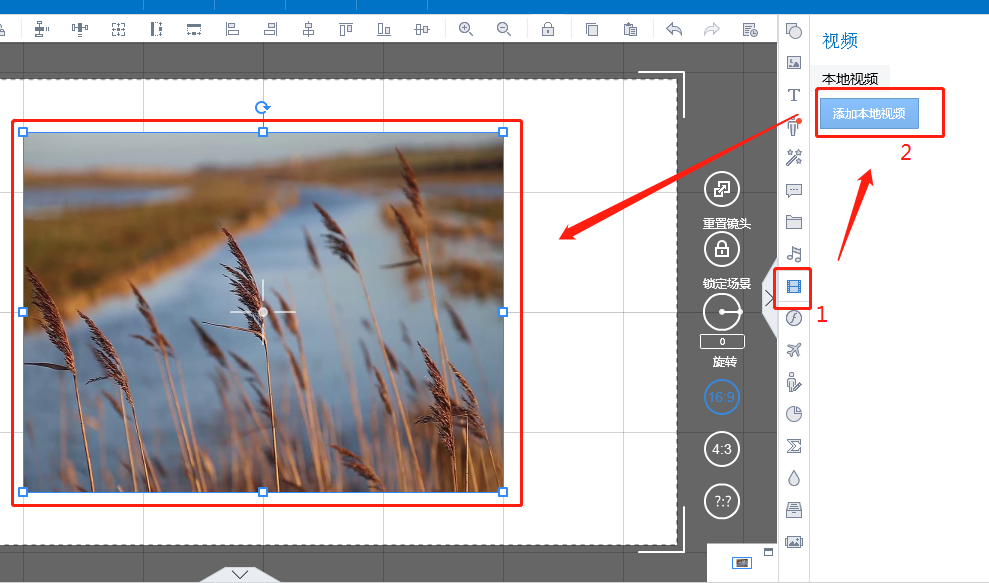
这时要使嵌入的视频完整播放,那么视频的进场动画和退场动画之间的时长应不小于视频的时长。例如,视频的时长是3秒,那么其进场动画和退场动画之间的时长应等于或大于3秒,如图:

最后需要选中视频对象,便可编辑视频属性,包括编辑时间信息、位置信息,自定义图层,设置不透明度等等,在快捷工具栏(如图红框内所示)可以水平垂直翻转对象。
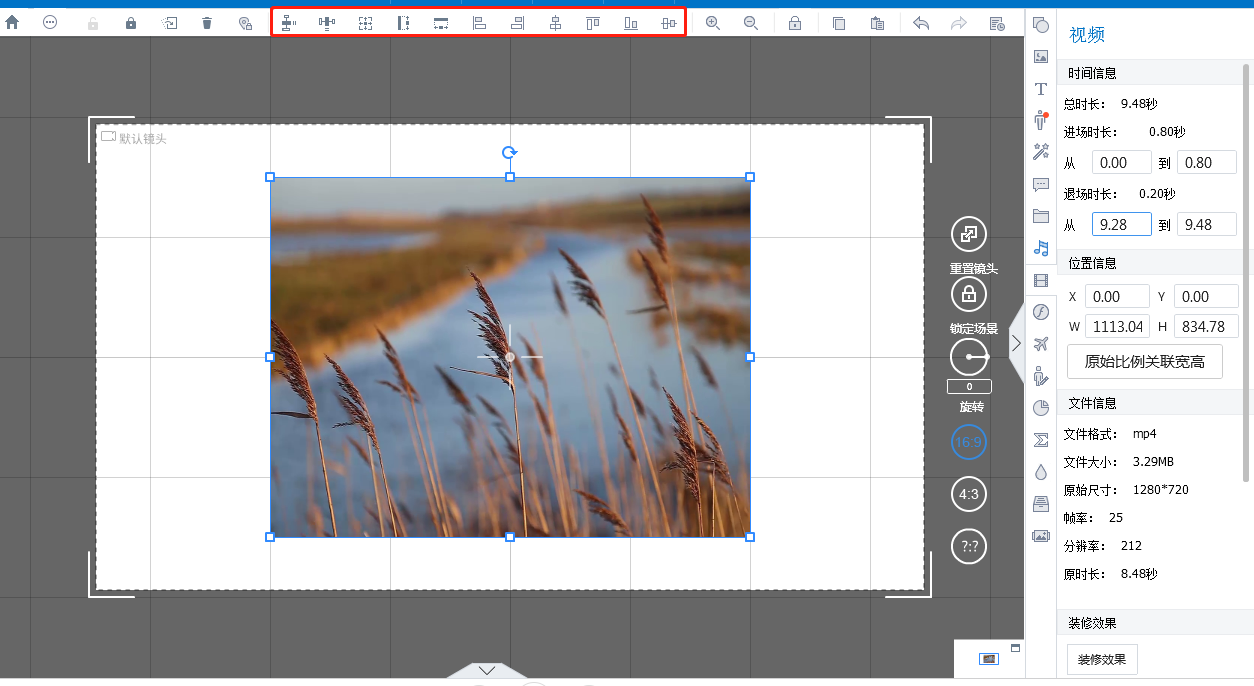
以上就是万彩动画大师添加本地视频的具体操作方法了,希望能对大家有所帮助。了解更多教程请继续关注Win10下载之家官网哦……
相关文章